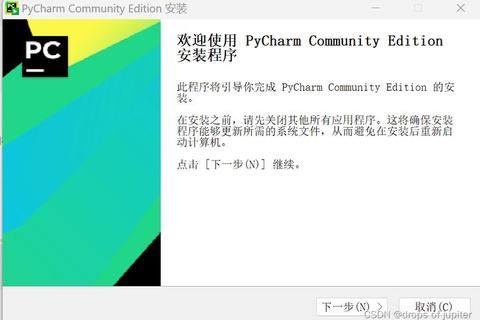在数字时代,编程工具如同游戏中的“装备库”,而PyCharm正是Python开发者手中那把高效且智能的“神器”。无论是独立开发还是团队协作,掌握其正确的安装与配置技巧,能让你的开发体验如游戏闯关般流畅。本文将为你呈现一份详尽的PyCharm“装备获取攻略”,助你避开陷阱,快速升级为开发高手。
一、PyCharm的“游戏特色”与版本选择
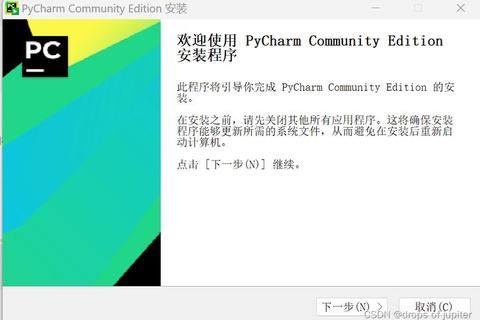
PyCharm由JetBrains开发,被玩家(开发者)誉为“Python界的顶级装备”。其核心特色包括:
智能代码补全:像自动瞄准系统,实时预测你的代码意图。
调试与性能优化工具:内置“回血包”,支持断点调试与内存分析。
多语言与框架支持:兼容Django、Flask等主流框架,甚至可扩展至Web开发和数据科学领域。
版本选择策略:
社区版(Community):免费开源,适合新手村玩家,支持基础Python开发。
专业版(Professional):需付费或教育授权,解锁“高级技能”——数据库工具、远程开发、科学模式等。
二、下载与安装:“装备获取”全流程
1. 官方下载指南
步骤一:访问[JetBrains官网],点击“Download”进入下载页面。
步骤二:根据系统选择安装包(Windows建议.exe,Mac选.dmg)。
技巧:若需历史版本,点击“Other versions”获取稳定旧版。
2. 安装配置要点
路径选择:避免C盘,推荐自定义路径如`D:PyCharm`,防止系统盘空间告急。
勾选选项:
创建桌面快捷方式(快速启动)。
添加环境变量(支持命令行启动)。
关联.py文件(双击脚本自动用PyCharm打开)。
三、安全注意事项:“防毒护甲”必备
1. 警惕第三方破解工具:
破解补丁可能携带木马,导致账号泄露或系统崩溃。建议通过学生认证或官方试用获取正版授权。
2. 安装包验证:
核对官网提供的SHA-256校验码,确保文件未被篡改。
3. 防火墙设置:
首次运行时允许PyCharm通过防火墙,避免联网功能受限。
四、常见问题处理:“Boss战”攻略
1. 环境变量配置失败
症状:命令行输入`python`提示“命令不存在”。
解决:手动添加Python安装路径至系统变量(如`D:PythonScripts`)。
2. 模块导入报错
场景:代码中`import requests`出现红色波浪线。
方案:
1. 通过PyCharm内置包管理器安装缺失模块(File → Settings → Python Interpreter → +)。
2. 若网络受限,更换镜像源为清华或阿里云加速下载。
3. 启动卡顿
优化技巧:
禁用不必要的插件(如IDE Features Trainer)。
调整内存分配(Help → Change Memory Settings)。
五、用户评价与未来展望
用户口碑
新手评价:社区版界面简洁,适合练级打怪(基础项目)。
资深玩家:专业版的Docker集成和数据库工具大幅提升“副本通关率”(复杂项目开发)。
未来趋势
AI辅助编码:集成类似GitHub Copilot的智能提示,实现“自动连招”(代码生成)。
云开发支持:通过JetBrains Space实现跨设备无缝协作,如同“多端存档同步”。
PyCharm的安装与配置,如同游戏中的装备打造过程——选择适合的版本、规避风险、解决突发问题,方能让你在开发世界中游刃有余。随着AI与云技术的深度融合,未来的PyCharm或将化身为更强大的“全栈开发引擎”,值得每一位开发者持续关注与探索。
文章已关闭评论!